35 најбољих Гоогле Цхроме застава за Андроид
Мисцелланеа / / April 22, 2022
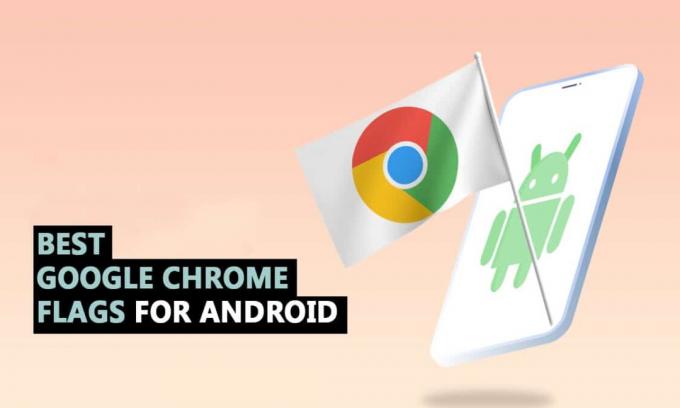
Гоогле Цхроме пружа једноставан интерфејс, а пошто га већ имате унапред инсталираног на већини Андроид телефона са додатком нових и занимљивих функција у правовременим ажурирањима. Ако сте упознати са Гоогле-ом, знаћете да они увек раде на много корисних Андроид Цхроме заставица. Цхроме заставице откључавају нове могућности, док Цхроме подешавања вам омогућавају да прилагодите своје веб искуство. Дакле, у овом чланку смо саставили листу неких од најбољих Гоогле Цхроме застава за Андроид свих времена. Али пре него што их упознамо, хајде да разумемо употребу и инсталацију Цхроме заставица на Андроид-у.

Садржај
- 35 најбољих Гоогле Цхроме застава за Андроид
- 1. Гоогле Ленс
- 2. Прикажи плочице упита
- 3. Прочитајте касније
- 4. Увоз лозинке
- 5. Паралелно за брже преузимање
- 6. КУИЦ Протоцол
- 7. Тиши упити за дозволе
- 8. Глобална контрола медија Слика у слици
- 9. Смоотх Сцроллинг
- 10. Цхроме центар за дељење
- 11. Истражите веб локације
- 12. Снимак екрана без архивирања
- 13. Тамни режим за веб странице
- 14. Реадер Моде
- 15. Назад Напред Кеш
- 16. Аутофилл УПИ Детаилс
- 17. Прикажи предвиђања аутоматског попуњавања
- 18. Ново корисничко сучеље аутоматског попуњавања у Цхроме-у
- 19. Лази Имаге Лоадинг
- 20. Сакриј садржај међуспремника
- 21. Схаред Цлипбоард
- 22. Лозинка Складиште података налога
- 23. Мрежа картица и групе картица
- 24. Тешка огласна интервенција
- 25. ДНС преко ХТТПС-а
- 26. Омогућите претрагу картица
- 27. Копирај везу у текст
- 28. Дугме за дељење на горњој траци са алаткама
- 29. Гласовна претрага помоћника у омнибоксу
- 30. ГПУ Растеризација
- 31. Омогући ЛитеВидеос
- 32. Повуците да бисте освежили покрет
- 33. Прегледајте страницу и слику
- 34. Омогући дељени међуспремник
- 35. Синхронизација међуспремника на свим уређајима
35 најбољих Гоогле Цхроме застава за Андроид
Прво ћемо вам помоћи да пронађете одељак са заставицом Хром Андроид и како се користи. Цхроме заставице се могу разумети и надзирати у складу са тим да бисте добили добро искуство док прегледате Гоогле Цхроме. Следите ове кораке за то:
Белешка: Паметни телефони немају исте опције подешавања. Они се разликују од произвођача до произвођача, па проверите тачна подешавања пре него што промените било које.
1. Лансирање Хром на свом уређају.

2. Тип цхроме://флагс у Претражите или унесите веб адресу трака и тап Ентер.
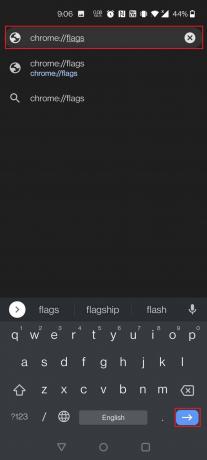
3. Све заставе можете пронаћи испод На располагању одељак.
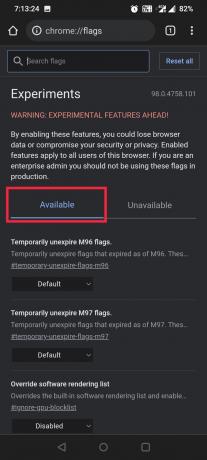
4. Тип Ленс у траци за претрагу.
Белешка: овде, Гоогле Ленс изабран је као пример.
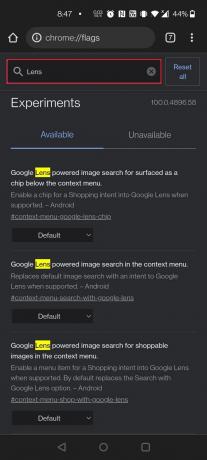
5. Изабери Омогућено у оквиру претраге слика које покреће Гоогле Ленс за слике које се могу купити у контекстуалном менију.
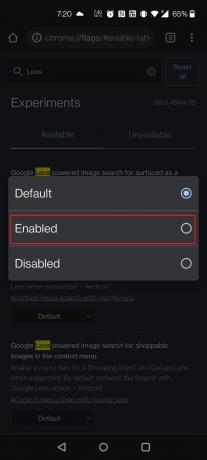
6. Славина Поново покрени на дну екрана.

Такође прочитајте:Како ресетовати Гоогле Цхроме на Андроиду
Дакле, сада знате како да конфигуришете Гоогле Цхроме заставице. Идемо даље са листом најбољих Гоогле Цхроме ознака за Андроид. Можете да користите ове корисне Андроид Цхроме заставице према вашим жељама.
1. Гоогле Ленс

Подршка за Гоогле објектив је сада доступна у Цхроме-у за Андроид. Међутим, још увек је заклоњен заставом. Након што омогућите ознаку Гоогле објектива пратећи кораке из горње методе, сада можете да користите Гоогле објектив да бисте преокренули претрагу фотографија током прегледавања веба. Сада дуго притисните било коју слику и изаберите Претражујте слику помоћу Гоогле објектива.
Белешка: Такође можете да користите следећу УРЛ адресу да бисте отворили заставицу Гоогле објектива: цхроме://флагс/#цонтект-мену-сеарцх-витх-гоогле-ленс
2. Прикажи плочице упита
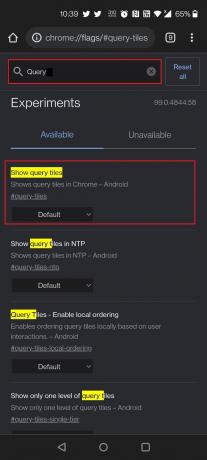
Прикажи плочице упита је такође још једна корисна ознака за Андроид Цхроме. Можда сте приметили да се Цхроме-ова почетна страница постепено надувава од превише огласа и препорука за садржај, што искуство чини изузетно иритантним. Сличице материјала као што су вести, филмови, храна, мода и друго су међу новим додацима. Да будемо искрени, није нас брига за Цхромеове препоруке. Дакле, ако сте у истом сценарију као и ми, искључите ознаку Прикажи плочице упита и спремни сте.
Начини да онемогућите заставу:
- Да бисте учитали и онемогућили ознаку, користите следећу УРЛ адресу: цхроме://флагс/#куери-тилес
- Отворите страницу Цхроме заставица и потражите заставицу куцањем упит у траци за претрагу.
3. Прочитајте касније

На десктоп верзији Гоогле Цхроме-а, можете да користите ову једну од корисних Андроид Цхроме заставица, тј. опцију Реад Латер, али можете да је користите и на свом мобилном уређају. Такође је једна од најбољих Гоогле Цхроме застава за Андроид. Осим обележивача, ова експериментална заставица за читање касније вам омогућава још један начин сачувајте и касније читајте веб странице.
Начини да пронађете Цхроме заставицу Реад Латер:
- Можете да омогућите заставу тако што ћете унети следећу УРЛ адресу у траку за претрагу: цхроме://флагс/#реад-латер
- Можете омогућити заставу куцањем прочитај касније у траци за претрагу на страници Цхроме Флаг.
Такође прочитајте: Како избрисати историју прегледања на Андроид уређају
4. Увоз лозинке
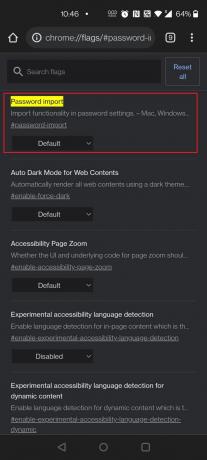
Још једна корисна ознака за Андроид Цхроме је увоз лозинке за кориснике Цхроме ОС-а који прелазе са Мац-а или ПЦ-а или за појединце који често прелазе између различитих оперативних система и прегледача.
- Можете увести лозинке из Сафари, Опера, Фирефок и Мицрософт Едге у Цхроме користећи ову заставу.
- Мац, Линук, Виндовс, Цхроме ОС и Андроид су неке подржане платформе.
- Ово је застава за омогућавање ако имате проблема да запамтите своје Лозинка од 20 знакова са пет специјалних симбола.
Начини за лоцирање заставе:
- Да бисте омогућили ознаку, користите следећу УРЛ адресу: цхроме://флагс/#пассворд-импорт
- Тип Лозинка у траци за претрагу на страници Цхроме Флаг.
5. Паралелно за брже преузимање

Може бити незгодно чекати преузимање великих датотека. Омогућава скратити време преузимања тако што ћете их поделити на много датотека које се могу преузимати истовремено. Користите падајући мени са десне стране након што пронађете Паралелно преузимање и укључите га.
Начини тражења заставе:
- Користите следећу УРЛ адресу да бисте омогућили ознаку: цхроме://флагс/#енабле-параллел-довнлоадинг
- Такође, ову Цхроме заставицу можете пронаћи тако што ћете је потражити као паралелно на страници Цхроме Флаг.
6. КУИЦ Протоцол
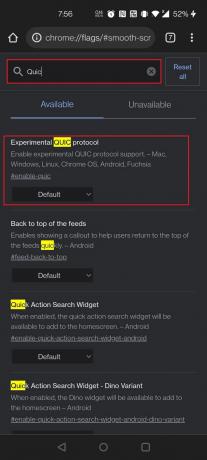
Цхроме заставице се такође могу користити за побољшање брзине вашег прегледања.
- КУИЦ је протокол који је развио Гоогле који има за циљ убрзати веб.
- Ово ће убрзати ствари ако га омогућите, али само ако су ваше веб странице оптимизоване за то.
- Међутим, све је боље него ништа! Тражити Експериментални КУИЦ протокол на страници Цхроме заставице. Изаберите Омогућено из падајућег менија.
Процедуре за омогућавање заставе:
- Пронађите и омогућите Цхроме заставицу помоћу следеће УРЛ адресе: цхроме://флагс/#енабле-куиц
- Тип куиц у траци за претрагу на страници Цхроме Флаг да бисте учитали заставицу.
Такође прочитајте:Како онемогућити звук у Цхроме-у (Андроид)
7. Тиши упити за дозволе

Свака веб локација на свету жели да вам шаље обавештења одмах! То је постало иритација, и практично свима је мука од тога. Ако ово омогућите, више нећете бити узнемирени.
- Једноставно омогућите Цхроме заставу Тиши упити за дозволу за обавештења.
- Сви захтеви за дозволу за обавештења биће онемогућени, а ви ћете моћи да уживате у непрекидном прегледању.
- Икона звона ће се приказати десно од траке за адресу ако одаберете да добијате обавештења са одређених веб локација. Да бисте видели изборе дозвола за обавештења, додирните га.
Два начина да омогућите заставу:
- Измените дозволе за обавештења користећи следећу Цхроме УРЛ адресу: цхроме://флагс/#пермиссион-предицтионс
Белешка: Можете да користите исту УРЛ адресу за Андроид и друге уређаје.
- Претражите куцањем тише у траци за претрагу на страници Цхроме Флаг.
8. Глобална контрола медија Слика у слици

ПиП режим је дивна функција која вам омогућава да обављате више задатака док радите друге ствари на рачунару.
- Он производи малу плутајућу медијску кутију која се може користити за гледање ТВ емисија или филмова на рачунару.
- Када је заставица глобалне контроле медија постављена на тачно, на траци задатака ће се појавити мало контролно дугме са којег можете паузирајте, репродукујте и пређите на следећи, претходни или режим слике у слици.
- За већину уређаја ова заставица је већ укључена подразумевано.
- Такође, ова Цхроме заставица може да се омогући на Андроид уређајима.
Средства за учитавање заставе:
- Користите следећу УРЛ адресу да бисте уживали у свом видеу.
- Лаптоп/ПЦ: цхроме://флагс/#глобал-медиа-цонтролс-пицтуре-ин-пицтуре
- Андроид уређаји: цхроме://флагс/#андроид-пицтуре-ин-пицтуре-апи
- Претражите куцањем слика у траци за претрагу да бисте учитали заставицу на страницу Цхроме заставице.
9. Смоотх Сцроллинг

Да ли сте икада приметили да ваше померање запиње или успорава? За то може постојати низ разлога. Међутим, Цхроме застава ће готово сигурно помоћи. То није само корисна функција за Андроид кориснике, већ је и компатибилна са Виндовс, Линук и Цхроме ОС.
- Користите УРЛ дату у наставку да бисте омогућили Цхроме заставицу: цхроме://флагс/#смоотх-сцроллинг
- Једноставно укуцајте Смоотх Сцроллинг у траци за претрагу на страници Цхроме Флаг и изаберите Цхроме Флаг да бисте је омогућили.
Такође прочитајте:Како омогућити тамни режим у Гоогле помоћнику
10. Цхроме центар за дељење

Делите везе док користите Цхроме на Андроид-у, а Гоогле ће додати нови кориснички интерфејс за дељење у Цхроме Андроид. Да, када омогућите ознаку користећи дату везу, видећете нови кориснички интерфејс за дељење сваки пут када изаберете дугме за дељење. Као што можете видети на слици испод, постоје три опције у овом корисничком интерфејсу за дељење:
- КР код вам омогућава да делите УРЛ-ове преко КР кода, али тренутно не ради.
- Слање на ваше уређаје је само по себи разумљиво.
- Копирај линк је такође разумљив сам по себи. Поред тога, можете користити доњу заставицу да пружите опцију снимка.
Два начина за омогућавање заставе:
- Да бисте учитали заставице, користите следеће УРЛ адресе: цхроме://флагс/#цхроме-схаринг-хуб и цхроме://флагс/#цхроме-схаре-сцреенсхот
- Унесите и претражите снимак екрана или дељење на страници Цхроме Флаг.
11. Истражите веб локације
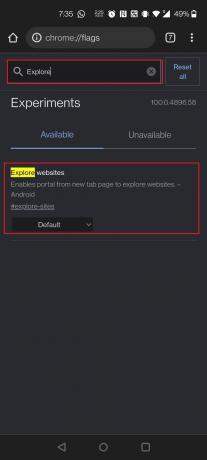
Гоогле је недавно отишао даље од креирања предлога садржаја у Цхроме-у, што је прилично досадно искуство. Раније сте могли да зауставите Дисцовер фид (што није исто што и промотивне картице), али заставица (Предлог садржаја фида интересовања) више није активна. Тхе Мени Топ Ситес се може уклонити ипак са сајта. Једноставно извршите Гоогле претрагу да бисте прегледали веб локације и опозовите избор у пољу за потврду. Одељак Топ Ситес на почетној страници више неће бити видљив.
Два начина да онемогућите ознаку Истражите веб локације:
- Да бисте онемогућили ознаку, користите следећу УРЛ адресу: цхроме://флагс/#екплоре-ситес
- Идите на страницу са заставицом Цхроме и укуцајте истражити у траци за претрагу да бисте учитали заставу.
12. Снимак екрана без архивирања

Следећа на листи најбољих Гоогле Цхроме ознака за Андроид је снимак екрана без архивирања. Иако је снимање екрана на Андроид-у једноставно, немогуће је то учинити у анонимном режиму. Можете правите снимке екрана чак и у анонимном режиму уз помоћ ове заставице која је додата у Цхроме за Андроид верзију 88 (Стабле).
Средства за омогућавање заставе:
- Користите дату УРЛ адресу да бисте омогућили ознаку: цхроме://флагс/#инцогнито-сцреенсхот
- Тип инкогнито у траци за претрагу и превуците кроз страницу Цхроме заставице да бисте пронашли заставицу.
Такође прочитајте:Како онемогућити алатку Гоогле Софтваре Репортер
13. Тамни режим за веб странице
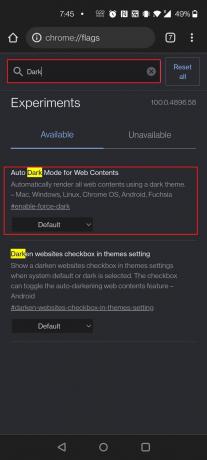
Једна од корисних ознака за Андроид Цхроме је Тамни режим за веб странице. Иако Цхроме за Андроид има тамни режим, он није доступан на свим веб локацијама.
- Страница Гоогле претраге је, на пример, потпуно бела и користи бело корисничко сучеље за приказ резултата.
- Ту је ова заставица згодна за форсирање тамног режима на свим веб локацијама.
- Када ово дозволите, све ваше веб странице ће потамнити, без обзира да ли подржавају тамну тему.
- Да, неке странице игноришу наметнуту мрачну тему, али то је трошак који морате да платите за заиста суморно искуство.
Два начина да омогућите заставу:
- Да бисте учитали заставицу, користите следећу УРЛ адресу: цхроме://флагс/#енабле-форце-дарк
- Пронађите заставу куцањем мрачно у траци за претрагу на страници Цхроме Флаг.
14. Реадер Моде

Можете да користите нову ознаку режима читача да бисте поједноставили приказ ако читате дугачак чланак или на страници има много сметњи. Поново покрените претраживач и изаберите Увек или сви чланци из падајућег менија да бисте омогућили режим читача. На дну странице сада ћете видети нову опцију под називом Поједностављени приказ. Страница ће се поново учитати у режиму читача након што је додирнете.
Различити начини за омогућавање заставе:
- Да бисте учитали заставицу, користите следећу УРЛ адресу: цхроме://флагс/#реадер-моде-хеуристицс
- Тип читалац на страници Цхроме Флаг да бисте омогућили заставицу.
15. Назад Напред Кеш

Ова кеш меморија ће вам добро доћи ако често кретати се напред-назад по страници. Ово, посебно, чува целу веб страницу у кеш меморији. Предност је у томе што када притиснете тастере за назад или унапред, странице на мрежи се учитавају брзо и без икаквог одлагања.
Различити начини за лоцирање ознаке Бацк Форвард Цацхе:
- Да бисте учитали заставицу, користите следећу УРЛ адресу: цхроме://флагс/#бацк-форвард-цацхе
- Унесите унапред у траку за претрагу на страници Цхроме заставице да бисте омогућили заставицу.
Такође прочитајте:Како уклонити налог из Гоогле фотографија
16. Аутофилл УПИ Детаилс
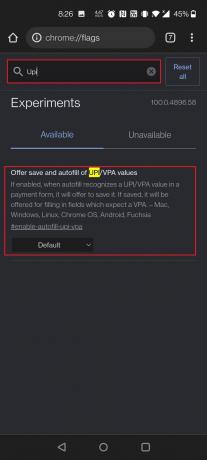
Још једна корисна ознака за Андроид Цхроме је Аутофилл УПИ детаљи. Многе УПИ апликације за плаћање, укључујући Гооглеов сопствени Гоогле Паи у Индији, постале су изузетно популарне. Као резултат тога, Цхроме вам сада омогућава да запамтите УПИ податке тако да се могу аутоматски попунити следећи пут када извршите УПИ уплату. Цхроме ће моћи идентификују УПИ ИД-ове или ВПА-ове и омогућавају вам да сачувате ове податке у плаћањима када се ово заврши.
Процедуре за омогућавање заставе:
- Да бисте учитали заставицу, користите следећу УРЛ адресу: цхроме://флагс/#енабле-аутофилл-упи-впа
- Можете брзо да омогућите заставу претрагом УПИ на страници Цхроме заставице.
17. Прикажи предвиђања аутоматског попуњавања

Ова застава чини ваш живот лакшим тако што унапред попуњава поља аутоматски довршеним садржајем. Ваше име, адреса, поштански број и друге информације ће се сада аутоматски учитавати у обрасце за испоруку и обрачун на мрежи. Можете активирати ову важну заставу која штеди време уз мали ризик.
Два начина за омогућавање заставе:
- Ако желите да омогућите ознаку, користите следећу УРЛ адресу: цхроме://флагс/#схов-аутофилл-типе-предицтионс
- Претрага аутофилл на страници Цхроме заставице да бисте пронашли заставицу и омогућили је.
18. Ново корисничко сучеље аутоматског попуњавања у Цхроме-у
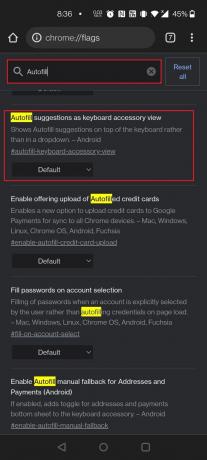
Цхроме има функцију аутоматског попуњавања која попуњава већину образаца уместо вас. Такође је једна од корисних заставица за Андроид Цхроме. Управља свиме, од ваше пријаве и лозинке до ваших адреса и адресе е-поште.
- Једина потреба је да га једном унесете у Цхроме на почетку и пријавите се са истом адресом е-поште.
- Ако су сви ови предуслови испуњени, све што сада треба да урадите је да додирнете област акредитива и Цхроме ће попунити одговарајуће информације.
- Ово елиминише потребу за памћењем ИД-ова и лозинки неколико веб локација.
- Овај Аутомифф мени је подешен да се промени.
- Предлози за аутоматско попуњавање као приказ додатне опреме за тастатуру и Омогућите ручно враћање аутоматског попуњавања за опције Адресе и плаћања (Андроид). учинити ово изводљивим.
Процедуре за учитавање заставе:
- Да бисте омогућили ове заставице, користите следећу УРЛ адресу: цхроме://флагс/#аутофилл-кеибоард-аццессори-виев
- Тип аутофилл и превуците надоле на страници Цхроме заставице да бисте омогућили ова два подешавања да видите нови кориснички интерфејс аутоматског попуњавања.
Такође прочитајте:Поправите проблем да се Цхроме не повезује на интернет
У наставку су наведене додатне Андроид Цхроме заставице, али ове заставице могу, али не морају бити доступне за ваш Цхроме прегледач.
19. Лази Имаге Лоадинг
Лази Имаге Лоадинг је још једна од најбољих ознака за Гоогле Цхроме за Андроид. Као што назив говори, Лази Пицтуре Лоадинг успорава учитавање слике. Цхроме заставица ће приказати слике само када корисник уђе у оквир за приказ, односно када корисник превуче надоле страницу.
- То је згодна Цхроме заставица која вам може помоћи убрзати учитавање странице и сачувати податке само учитавањем графике док превлачите страницу надоле.
- Одлаже учитавање слика са лоадинг=лењо својство док се страница не превуче надоле близу њих.
- Бројне тренутне веб локације сада укључују уграђену могућност леног учитавања, иако многе веб локације немају ову опцију.
- Већини веб локација заснованих на садржају и хостингу слика потребно је дуго да се учитају јер морају да чекају на све слике.
- Омогућавање успореног учитавања слике биће веома корисно у овом случају.
Начини да омогућите заставу:
- Можете користити следећу УРЛ адресу да бисте омогућили заставу: цхроме://флагс/#енабле-лази-имаге-лоадинг
- Пронађите заставу претраживањем лењ на страници Цхроме заставице.
20. Сакриј садржај међуспремника
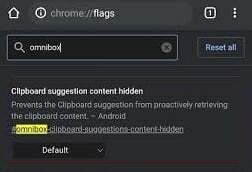
Омогућите Препоруке за садржај омнибокса Ознака Гоогле Цхроме-а на свом мобилном уређају да стоп цлипбоардсугестије од појављивања сваки пут када притиснете адресну траку. Он ефективно забрањује међуспремнику да преузме свој садржај.
Начини да омогућите заставу:
- Користите УРЛ у наставку да бисте претражили ознаку Препоруке садржаја у омнибоксу за Гоогле Цхроме: цхроме://флагс/#омнибок-цлипбоард-суггестионс-цонтент-хидден
- Отворите страницу са Цхроме заставицом и претражите куцањем цлипбоард.
21. Схаред Цлипбоард
Дељење међумеморије је функција коју сте желели у Цхроме-у и сада је коначно овде.
- Захваљујући неколико нових Цхроме заставица, моћи ћете да копирате текст у Цхроме-у и пренесете га на свој други уређај, било да је то телефон или лаптоп.
- Дакле, пре свега, морате да омогућите заставу на свом Андроид телефону преко датог УРЛ-а, а затим на Мац или Виндовс рачунару користећи Цхроме.
Различити начини за учитавање заставе:
- Унесите следећу УРЛ адресу у траку за претрагу да бисте пронашли Цхроме заставицу: цхроме://флагс/#схаред-цлипбоард-уи
- Тип цлипбоард у траци за претрагу странице Цхроме заставице да бисте лоцирали заставицу.
22. Лозинка Складиште података налога
Неки људи не желе да се њихови подаци прегледача Цхроме синхронизују између уређаја. Ако сте један од ових корисника, али и даље желите да приступите својим лозинкама, можете да користите ово проширење за Цхроме да бисте их чували у секундарном складишту за Гаиа налог. Ваше лозинке ће тада бити доступно са многих Цхроме уређаја без омогућавања синхронизације.
Начини да пронађете ознаку Складиште података налога за лозинке:
- Да бисте учитали заставицу, користите следећу УРЛ адресу: цхроме://флагс/#пассвордс-аццоунт-стораге
- Пронађите Омогући складиштење података налога за лозинке у Цхроме заставице мени. Изабери Омогућено из падајућег менија поред њега.
Такође прочитајте:10 начина да поправите споро учитавање странице у Гоогле Цхроме-у
23. Мрежа картица и групе картица
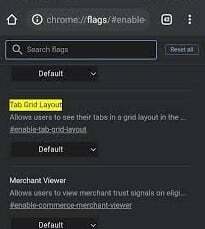
Програмери Цхроме-а већ дуже време раде на функцији груписања картица и сада је званично доступна.
- На свом Андроид уређају потражите Групе картица под Цхроме заставицама и омогућите све три заставице.
- Затим, потражите Таб Грид Лаиоут и укључите га.
- Када отворите нову картицу у прегледачу, притисните симбол за пребацивање картица, а затим икону + која се појављује на врху. Ово ће успоставити групу картица у коју можете да додајете и отварате веб локације.
- Уместо хоризонталног распореда на страници са картицама, приметићете распоред мреже картица.
Технике за учитавање заставе:
- Да бисте прилагодили Цхроме картице, користите следеће УРЛ адресе да бисте изменили Цхроме заставице: цхроме://флагс/#енабле-таб-грид-лаиоут и цхроме://флагс/#енабле-таб-гроупс.
- Тип таб у траци за претрагу на страници Цхроме Флаг да бисте омогућили заставицу.
24. Тешка огласна интервенција
Гоогле је направио нову Цхроме заставу под називом Тешка огласна интервенција да помогне смањити број огласа на веб страници.
- Учитава огласе који троше превише ресурса уређаја вашег Андроид паметног телефона.
- Укратко, Цхроме је сада свестан оглашавања и аутоматски ће их блокирати ако открије да ометају ваше искуство сурфовања.
- Требало би да користите Хеави Ад Интервентион, једну од најбољих Гоогле Цхроме застава за Андроид.
Процедуре за омогућавање заставе:
- УРЛ за учитавање заставице је следећи: цхроме://флагс/#енабле-хеави-ад-интервентион
- Претражите куцањем огласна интервенција на страници Цхроме Флаг.
25. ДНС преко ХТТПС-а
Једна од најбољих карактеристика Гоогле Цхроме-а је сигуран ДНС.
- Омогућено је као глобална подразумевана поставка и може помоћи заштитите своје податке о сурфовању из знатижељне очи, њушкаре пакета и хакери.
- Подршка за ХТТПССВЦ записе у ДНС-у шифрује све ваше ДНС упите тако што намеће ХТТПС везу на веб локацијама које је не подржавају.
- Дозволите да се ова критична безбедносна заставица омогући да ваше прегледање буде безбедно и приватно, чак и када користите јавне Ви-Фи мреже.
Белешка: Да бисте омогућили ову заставицу, ваш уређај мора бити конфигурисан да користи ДНС сервере као што су Гоогле јавни ДНС, Цлоудфларе и Цомцаст-ов ДНС.
Начини учитавања заставе:
- Користите следећу УРЛ адресу: цхроме://флагс/#днс-хттпссвц
- Такође, можете куцати ДНС у трака за претрагу на Цхроме страница са заставицом да га учитам.
Такође прочитајте:Како омогућити ДНС преко ХТТПС-а у Цхроме-у
26. Омогућите претрагу картица
Цхроме-ов јасан изглед и глатка приступачност олакшавају приступ интернету. Омогући претрагу картица је такође једна од најбољих ознака за Гоогле Цхроме за Андроид.
- Можете да отворите бројне картице у прегледачу заснованом на Цхромиум-у, а већина њих ће се учитавати и радити у позадини без икаквих проблема.
- Можда ће вам требати моћан рачунар да бисте држали картице отвореним и избегли поновно учитавање, посебно за картице које троше много ресурса, као што су игре, графички интензивни веб сајтови или филмови.
- Ако често користите Цхроме и имате много отворених картица, ова корисна заставица ће вам добро доћи.
- Када омогућите заставицу, мала трака за претрагу се појављује на врху траке картица Цхроме.
- Омогућите функцију претраге картица у Топ Цхроме корисничком интерфејсу и појавиће се искачући облачић који ће корисницима омогућити да претражују своје тренутно отворене картице.
Начини да омогућите заставу:
- Унесите следећу УРЛ адресу у траку за претрагу да бисте отворили заставицу: цхроме://флагс/#енабле-таб-сеарцх
- Такође идите на страницу са заставицама Цхроме-а и укуцајте претрага картица у траци за претрагу да бисте учитали заставу.
Белешка: Ако не можете да пронађете ову заставицу, можда је конфигурисана као подразумевана на вашем уређају.
27. Копирај везу у текст
Копирај везу у текст је такође још једна корисна ознака за Андроид Цхроме. Можда бисте желели да поделите одређени део чланка на интернету. Наравно, можете послати стандардну везу, али прималац ће морати да превуче прстом да би добио потребан текст.
- Ознака Копирај везу у текст вам омогућава да делите везу до приказати истакнути текст у документу или веб страници на мрежи.
- Ово је очигледна предност за инструкторе, студенте и људе који проводе значајно време у истраживању на мрежи.
Начини да омогућите заставу:
- Користите следећу УРЛ адресу да бисте омогућили ознаку: цхроме://флагс/#цопи-линк-то-тект
- Идите на страницу са заставицом Цхроме-а и откуцајте копирај везу у траци за претрагу да бисте учитали заставу.
28. Дугме за дељење на горњој траци са алаткама
Можете омогућити а Дугме за дељење на горњој траци са алаткама и на дугмету картице ако често делите чланке и везе из Цхроме-а. Ово ће вам омогућити да пошаљете УРЛ-ове коме желите за неколико секунди.
- Да бисте учитали заставицу, користите следећу УРЛ адресу: цхроме://флагс/#схаре-буттон-ин-топ-тоолбар
- Да бисте омогућили дугме Дели на заставици на горњој траци са алаткама, идите на страницу Цхроме заставице на свом Андроид-у тако што ћете укуцати Дугме за дељење и тапкајући га.
29. Гласовна претрага помоћника у омнибоксу
Гласовна претрага Помоћника у омнибоксу је следећа Андроид Цхроме заставица коју морате да омогућите.
- У Цхроме-у је неопходно заменити Гоогле Воице са Гоогле помоћником.
- Када притиснете дугме микрофона на Цхроме-у, он ће користити Гоогле помоћник да вам пружи прилагођене резултате претраге.
- Можете користити наш водич за учење како да користите Гоогле помоћник уместо стандардне гласовне претраге у Цхроме-у за Андроид.
Различити начини да пронађете заставу:
- Копирајте и налепите следећу УРЛ адресу: цхроме://флагс/#омнибок-ассистант-воице-сеарцх
- Претражите куцањем гласовна претрага на страници Цхроме заставице да бисте дозволили заставици да омогући заставицу.
30. ГПУ Растеризација
Да ли сте фрустрирани јер Цхроме није довољно брз за вас? Знамо како да извучемо максимум из могућности обраде вашег рачунара. Међутим, постоји квака: требаће вам наменски ГПУ за побољшање перформанси Цхроме-а. Цхроме може да користи растеризацију ГПУ-а да растерети неке напоре са вашег ЦПУ-а и постави их на ваш ГПУ.
Два начина за омогућавање заставе:
- Можете омогућити заставу користећи следећи УРЛ: цхроме://флагс/#енабле-гпу-растеризатион
- Тражити ГПУ Растеризација на страници Цхроме заставице и укључите га из опције падајућег менија.
31. Омогући ЛитеВидеос

Још једна корисна ознака за Андроид Цхроме је омогућавање једноставних видео записа. Можете омогућите лаке видео записе да означите ако често стримујете видео снимке на мобилној вези и имате ограничен пакет за пренос података. Ова застава оптимизује квалитет видеа у Гоогле Цхроме-у за Андроид и чува податке на медијском току.
Начини да омогућите заставу:
- Користите следећу УРЛ адресу да бисте омогућили ознаку: цхроме://флагс/#енабле-лите-видео
- Да бисте дозволили заставици да чува податке тако што ћете отићи на страницу Цхроме заставице и претражити лаки видео снимци.
32. Повуците да бисте освежили покрет
Зар не обожавате Цхроме-ове покрете за мобилне уређаје? Превлачење надоле да бисте освежили веб локацију је популарна функција, а Цхроме заставице вам могу помоћи да је пренесете на рачунар. Ово је посебно корисно ако имате рачунар са екраном осетљивим на додир који користи Виндовс, Линук или Цхроме ОС. Затим можете изабрати да ли ће ова функција бити омогућена за све уређаје или само за екране осетљиве на додир.
Методе за омогућавање заставе:
- Да бисте учитали заставицу, користите УРЛ: цхроме://флагс/#пулл-то-рефресх
- Потражите покрет за повлачење за освежавање на страници Цхроме заставице да бисте га омогућили.
33. Прегледајте страницу и слику
Постоји неколико опција када треба да отворите везу, али не желите да је отворите у новој картици.
- Цхроме сада нуди а Функција прегледа странице (раније познат као снеак пеек), што вам омогућава да отворите везу на истој страници.
- Након што омогућите заставу, морате дуго да притиснете везу и изаберете Преглед страницу, која ће отворити везу у некој врсти преклапања на дну.
- Можете да проверите везу тако што ћете превући нагоре на овом преклопу, сакрити је превлачењем надоле и затворити је притиском на затвори.
- Када проширите ово преклапање, страница се понаша слично као картица, осим што опције дугог притиска нису доступне.
Различити начини за омогућавање заставе:
- Следећи УРЛ заставице се може користити за омогућавање ове нове функције: цхроме://флагс/#енабле-епхемерал-таб
- Пронађите и омогућите заставицу тако што ћете претражити ефемерно на страници Цхроме заставице.
Такође прочитајте:Исправи грешку у Гоогле Цхроме-у. Он је мртав, Џиме!
34. Омогући дељени међуспремник
Дељење међумеморије је функција коју смо сви желели у Цхроме-у, а сада је коначно овде.
- Моћи ћете да копирате текст у Цхроме-у и пренесете га на свој други уређај, било да је то телефон или лаптоп.
- Дакле, пре свега, морате да омогућите заставу на свом Андроид телефону преко датог УРЛ-а, а затим на Мац или Виндовс рачунару користећи Цхроме.
Начини да дозволите заставици да омогући своју функцију:
- Да бисте учитали заставицу, користите следећу УРЛ адресу: цхроме://флагс/#схаред-цлипбоард-уи
- Омогућите заставицу претраживањем дељени међуспремник на страници Цхроме заставице.
35. Синхронизација међуспремника на свим уређајима
Можда радите на лаптопу, а ваш Андроид телефон је у близини. Можете наићи на нешто интригантно на свом паметном телефону и пожелети да то пренесете на рачунар или обрнуто. Постоји мноштво апликација трећих страна које су доступне за ово. Али зашто користити програм треће стране када Цхроме то може исто тако добро?
- Можете брзо да синхронизујете информације између свог Андроид паметног телефона и рачунара тако што ћете укључити Омогући пријемни уређај и Омогући сигнале функција дељене међуспремника.
- Омогући пријемни уређај управља функцијом дељеног међуспремника, а Омогући сигнале функције дељене међуспремника за управљање заставицама на вашем Андроид уређају и заставицом Синц Цлипбоард Сервице на вашем рачунару.
- Клипборд ће сада бити дељен на вашем рачунару и Андроид паметном телефону, као што је назначено његовим именом.
- Шта год да копирате и налепите у Цхроме-ов међуспремник на свом Андроид паметном телефону може бити доступно на радној површини и обрнуто.
- Једина ствар коју треба запамтити је то оба уређаја морају бити пријављена користећи исту адресу е-поште.
- Можете лако омогућите ове заставице претраживањем међуспремника на страници Цхроме заставице.
Препоручено:
- Поправите грешку у дозволи Ворд датотеке у оперативном систему Виндовс 10
- Како додати пречицу на почетну страницу Гоогле Цхроме-а
- Како да укључим или искључим Гоогле помоћник на Андроид-у
- Поправите нестанак траке за померање Цхроме-а у оперативном систему Виндовс 10
Постоји много таквих Цхроме заставица за Андроид да би се ове корисне Андроид Цхроме заставице максимално искористиле. Надамо се да вам је овај чланак помогао на неки начин и да сте успели да пронађете много најбоље Гоогле Цхроме заставице за Андроид. Поделите своје омиљене заставице доступне на Гоогле Цхроме-у и поделите их у одељку за коментаре испод са заједницом. Ако сте негде запели док конфигуришете заставице на Цхроме-у, обратите нам се директно!

![Грешка 1962: Оперативни систем није пронађен [РЕШЕНО]](/f/1c206a81bf590f69e6b104d742dc013f.png?width=288&height=384)

